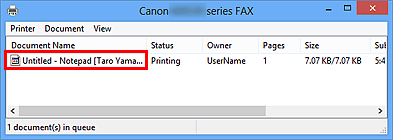Wysyłanie faksu (sterownik faksu)
Faksy można wysyłać za pomocą sterownika faksu z aplikacji obsługującej drukowanie dokumentów.
 Uwaga
Uwaga
- Obsługiwane jest wyłącznie przesyłanie w trybie czarno-białym.
-
Upewnij się, że urządzenie jest włączone.
-
Otwórz w odpowiedniej aplikacji (np. Notatnik) dokument, który ma zostać przefaksowany, a następnie kliknij polecenie Drukuj. (Drukuj... (Print...) w menu Plik (File)).
-
W polu Wybieranie drukarki (Select Printer) lub Nazwa (Name) w oknie dialogowym Drukowanie (Print) wybierz pozycję Canon (nazwa modelu) series FAX (Canon XXX series FAX).
-
Kliknij przycisk Drukuj (Print) lub OK.
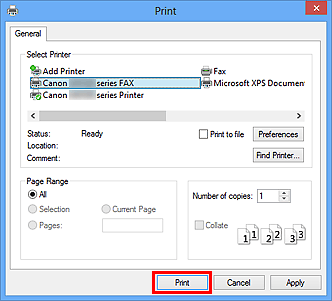
* Okno dialogowe Drukowanie (Print) w programie Notatnik
 Uwaga
Uwaga- Kliknij przycisk Preferencje (Preferences) lub Właściwości (Properties) w oknie dialogowym Drukowanie (Print), aby otworzyć okno dialogowe ustawień drukowania sterownika faksu, w którym można wybrać rozmiar papieru i orientację wydruku. Szczegółowe informacje dotyczące otwierania okna dialogowego ustawień drukowania sterownika faksu można znaleźć w części „Jak otworzyć ekran ustawień sterownika faksu.”
-
Kliknij przycisk Wyświetl książkę adresową... (Display Address Book...) w obszarze Ustaw adresata (Set Recipient) w oknie dialogowym Wyślij faks (Send FAX).
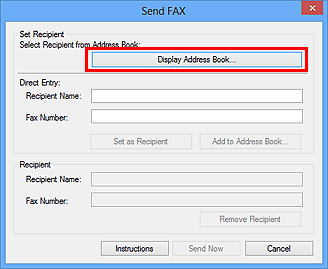
-
Wybierz adresata w obszarze Nazwisko adresata (Recipient Name) w oknie dialogowym Wybierz adresata z książki adresowej (Select Recipient from Address Book), a następnie kliknij przycisk Ustaw jako adresata (Set as Recipient).
Wybrany adresat zostanie wyświetlony w obszarze Adresat (Recipient) w oknie dialogowym Wyślij faks (Send FAX).
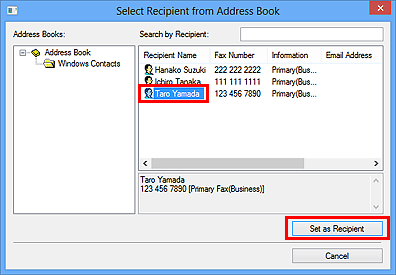
 Ważne
Ważne-
Nie można wybrać adresata, który nie jest zarejestrowany w książce adresowej. Zarejestruj adresata w książce adresowej, a następnie zamknij ją i otwórz ponownie.
Szczegółowe informacje na temat rejestrowania adresatów w książce adresowej można znaleźć w części „Tworzenie książki adresowej (sterownik faksu).”
- Jeśli numer faksu/telefonu adresata zostanie wprowadzony niepoprawnie lub zarejestrowany numer faksu/telefonu jest nieprawidłowy, faks może dotrzeć do nieprzewidzianego adresata. W przypadku wysyłania ważnego faksu zaleca się nadanie go dopiero po sprawdzeniu wprowadzonych informacji i stanu adresata.
 Uwaga
Uwaga-
Adresat (Recipient) może też zostać wskazany przez wprowadzenie opcji Nazwisko adresata (Recipient Name) i Numer faksu (Fax Number) w obszarze Wpis bezpośredni (Direct Entry) w oknie dialogowym Wyślij faks (Send FAX), i po kliknięciu przycisku Ustaw jako adresata (Set as Recipient).
- Szczegółowe informacje na temat prawidłowych znaków można znaleźć w części „Uwagi ogólne (sterownik faksu).”
- Można wysłać faks, nawet jeśli wprowadzony jest tylko Numer faksu (Fax Number).
- Można zarejestrować adresata wprowadzonego do książki adresowej, klikając przycisk Dodaj do książki adresowej... (Add to Address Book...). Szczegółowe informacje na temat rejestrowania adresatów w książce adresowej można znaleźć w części „Tworzenie książki adresowej (sterownik faksu).”
-
Dodaj numer dostępu do zewnętrznej linii przed numerem faksu, jeśli jest to konieczne.
(Przykład: jeśli numer zewnętrznej linii to „0”, a numer faksu to „XXX-XXXX”, wprowadź „0XXX-XXXX”).
-
-
Kliknij przycisk Wyślij teraz (Send Now).
Po wyświetleniu komunikatu potwierdzenia kliknij przycisk OK.
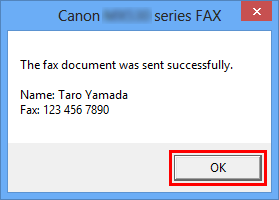
 Ważne
Ważne- Jeśli nie można wysłać faksu z powodu awarii łącza, zapoznaj się z informacjami podanymi w części „Rozwiązywanie problemów z wysyłaniem faksów (sterownik faksu).”
Anulowanie przesyłania
Po kliknięciu w oknie dialogowym Wyślij faks (Send FAX) przycisku Wyślij teraz (Send Now) na pasku zadań pojawi się ikona drukarki. Kliknij dwukrotnie tę ikonę, aby wyświetlić listę zadań faksowania oczekujących na przesłanie lub przesyłanych.
Kliknięcie zadania prawym przyciskiem myszy i wybranie polecenia Anuluj (Cancel) powoduje zatrzymanie przesyłania.